?word將段落設置為等寬的兩欄的教程
時間:2023-07-07 10:22:04作者:極光下載站人氣:108
word軟件是一款專業的文字處理工具,為用戶帶來了許多強大的文字編排功能,能夠很好的解決用戶遇到的文檔編輯問題,因此word軟件是許多用戶編輯文檔文件的必備辦公軟件,不僅可以滿足用戶的編輯需求,還可以提升用戶的編輯效率,當用戶在編輯文檔文件時,想要將一頁的復雜的段落設置上分欄,這樣能夠更好的閱讀,最近小編看到有用戶問到word怎么將段落設置為等寬兩欄的問題,這個問題其實是很好解決的,用戶進入到分欄窗口中,將欄數設置為兩欄,接著勾選欄寬相等即可解決問題,那么接下來就讓小編來向大家分享一下word將段落設置為等寬的兩欄的方法步驟吧,希望用戶能夠喜歡。
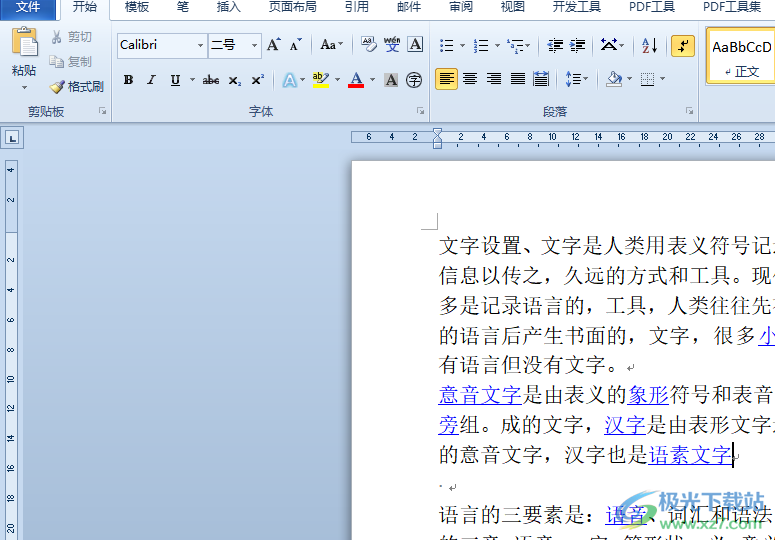
方法步驟
1.用戶在電腦桌面上雙擊打開word文檔,并進入到文檔文件的編輯頁面上

2.接著在頁面上方的菜單欄中,用戶點擊頁面布局選項,將會顯示出相關的選項卡,用戶選擇其中的分欄選項
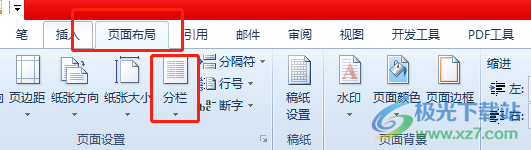
3.在彈出來的下拉選項卡中,用戶選擇其中的更多分欄選項,進入到新窗口中
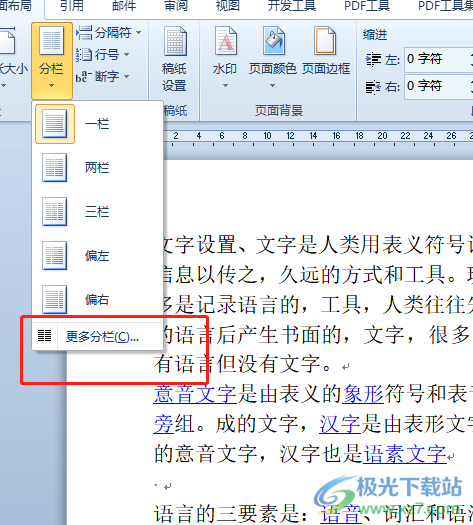
4.用戶在打開的分欄窗口中,需要在預設窗口中點擊兩欄選項
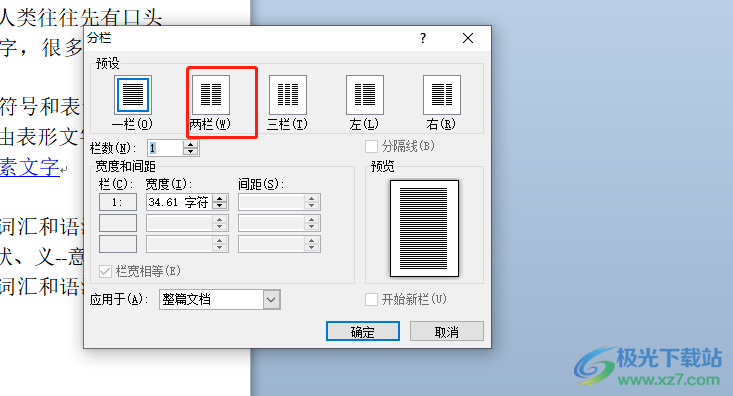
5.然后在下方的寬度和間距板塊中勾選其中的欄寬相等選項并按下確定按鈕即可解決問題
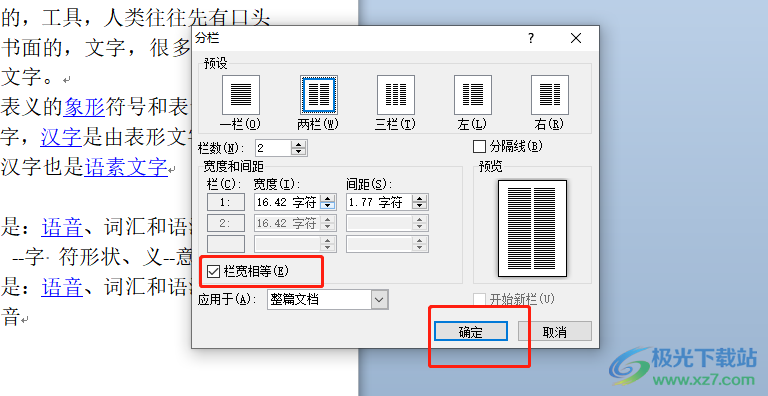
6.最后用戶回到編輯頁面上,就會發現分成的兩欄寬度是相等的
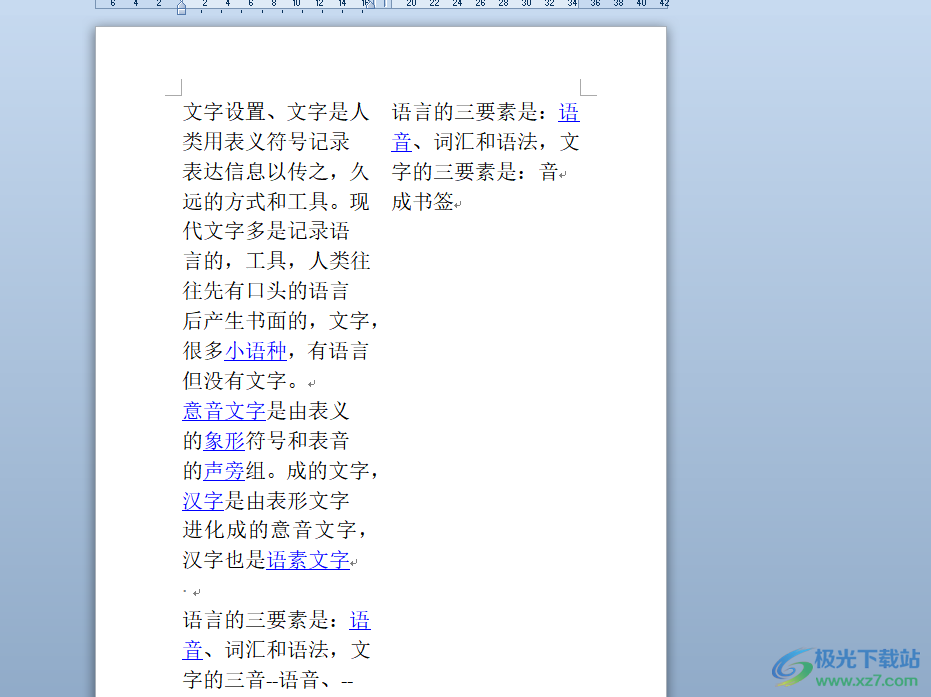
用戶在word軟件中編輯文檔文件時,可以根據自己的需求來進行設置文檔格式樣式等,當用戶遇到需要將段落設置為等寬的兩欄的情況時,直接進入到分欄窗口中來設置欄寬相等即可解決問題,因此有需要的用戶可以跟著小編的教程操作起來。

大小:60.68 MB版本:1.1.2.0環境:WinAll, WinXP, Win7
- 進入下載
相關推薦
熱門閱覽
- 1百度網盤分享密碼暴力破解方法,怎么破解百度網盤加密鏈接
- 2keyshot6破解安裝步驟-keyshot6破解安裝教程
- 3apktool手機版使用教程-apktool使用方法
- 4mac版steam怎么設置中文 steam mac版設置中文教程
- 5抖音推薦怎么設置頁面?抖音推薦界面重新設置教程
- 6電腦怎么開啟VT 如何開啟VT的詳細教程!
- 7掌上英雄聯盟怎么注銷賬號?掌上英雄聯盟怎么退出登錄
- 8rar文件怎么打開?如何打開rar格式文件
- 9掌上wegame怎么查別人戰績?掌上wegame怎么看別人英雄聯盟戰績
- 10qq郵箱格式怎么寫?qq郵箱格式是什么樣的以及注冊英文郵箱的方法
- 11怎么安裝會聲會影x7?會聲會影x7安裝教程
- 12Word文檔中輕松實現兩行對齊?word文檔兩行文字怎么對齊?
網友評論